

Por Gina Barrow, Última atualização: August 16, 2018
"Como faço para corrigir isso iTunes ou Erro do iPhone 1671? Ontem, Eu estava atualizando meu iPhone 6, mas o download falhou porque eu não tinha bateria suficiente, então tentei conectar meu iPhone ao iTunes para concluir o download, mas recebi um novo erro com o qual não estou familiarizado: iTunes Error 1671. Como posso corrigir isso? ”~Gabriel
Parte 1. O que é o erro 1671 do iPhone e por que está acontecendo?Parte 2. Redefinir o dispositivo iPhoneParte 3. Corrigir o erro 1671 do iPhone sem perda de dadosParte 4. Corrija o erro 1671 do iPhone por meio do arquivo “Hosts”Parte 5. Entre no modo DFU para corrigir o erro 1671 do iPhoneParte 6. Recomendação
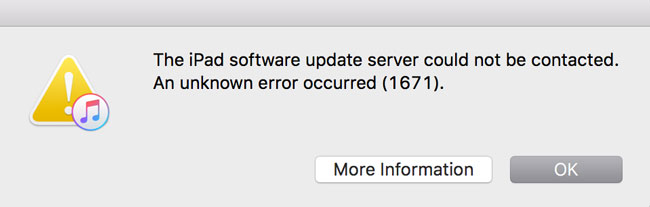
O que é iPhone Erro 1671?
Erro do iPhone 1671 aparece quando você está tentando sincronizar, fazer backup, atualizar ou restaurar seu iPhone e outro iDevice através do iTunes. Uma das soluções comuns é redefinir o iPhone.
Quando você estiver atualizando o software do seu dispositivo iOS, por exemplo, ele se comunicará e se conectará aos servidores da Apple. Se a conexão falhar, o download não será concluído e solicitará este código de erro 1671.
Se você for um dos usuários afetados por esse problema recente, Erro do iPhone 1671 ou erro 1671 do iTunes, você pode não saber o que fazer ou por que isso aconteceu. Neste artigo, você saberá mais informações sobre Erro do iPhone 1671, sua causa raiz e soluções eficazes.
Por quê isso aconteceu?
A má conexão com os servidores da Apple pode ser causada por diversos fatores como:
Portanto, para corrigir esse erro 1671 do iPhone, você precisa seguir certas regras antes de se aprofundar na resolução desse problema. Certifique-se de que, ao receber esse erro, você já tenha verificado as regras acima. Depois de ter feito todos os requisitos necessários mencionados acima, agora você pode consultar as seguintes melhores soluções.
Um simples reset vai um longo caminho. Todos os guias de solução de problemas começam com esta etapa, portanto, você deve executar uma reinicialização suave ou reinicialização para atualizar o sistema do iPhone. Você também pode reiniciar o computador no gabinete para obter melhores resultados. Então, se você está preso com isso Erro do iPhone 1671, não entre em pânico, tente uma boa reinicialização mantendo pressionados os botões Power + Home até ver o logotipo da Apple. Você pode ignorar o poder da notificação assim que ela aparecer.
Se não houver outras maneiras que funcionem para você, tente fazer uma redefinição de fábrica para se livrar disso Erro do iPhone 1671.No entanto, você deve estar totalmente ciente das consequências ao realizar uma redefinição de fábrica. Isso pode causar perda de dados grave se você não tiver criado nenhum tipo de backup. Existem 2 maneiras de redefinir o seu iPhone de fábrica.
A primeira opção é redefinir as configurações de fábrica através das configurações do iPhone:

A segunda opção é fazer um hard reset usando as teclas do iPhone:

Se a reinicialização forçada do seu iPhone corrigir o problema, você poderá restaurar facilmente seus dados se tiver criado backups. No entanto, se isso não resolver o problema Erro do iPhone 1671, tente fazer outros métodos abaixo:
Se você estiver procurando por opções que mantenham todos os seus dados pessoais e outros conteúdos do telefone seguros e protegidos durante a correção Erro do iPhone 1671, Você pode conferir Recuperação do sistema FoneDog iOS program.This software permite que você restaure seu iPhone de volta ao normal sem perda de dados. Recuperação do sistema FoneDog iOS também corrige outros problemas relacionados ao sistema iOS, como tela branca, tela azul, tela vermelha, congelando, Logotipo da Apple, preso em Modo de Recuperação, fazendo um loop no início e vários códigos de erro do iTunes, como 1671, 1009, 14, E muito mais. Este programa funciona bem com todos os modelos iOS como iPhone, iPad e iPod Touch. Para aprender a usar Recuperação do sistema FoneDog iOS siga estes passos simples:
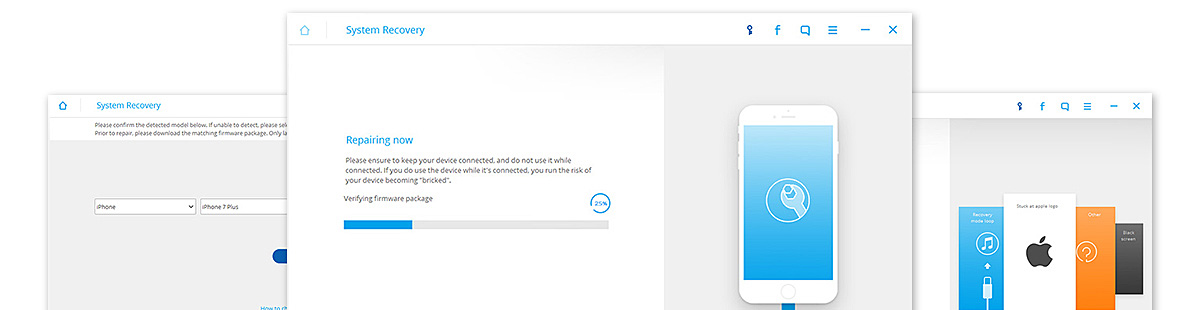
O FoneDog iOS System Recovery está disponível para download em computadores Windows e Mac para que você possa aproveitar sua flexibilidade. Você pode ir online e baixar de lá ou ir para este link. Depois de terminar o download Recuperação do sistema FoneDog iOS, siga o processo de instalação e inicie o software logo em seguida. Clique em Recuperação do Sistema no menu principal.

Para iniciar a restauração do sistema, conecte o dispositivo iOS ao computador usando um cabo USB original. Recuperação do sistema FoneDog iOS o software detectará automaticamente a conexão e solicitará as opções. Escolha entre os problemas que você está enfrentando e clique no botão Iniciar.

O FoneDog iOS System Recovery fará o download e extrairá o pacote de firmware assim que detectar o modelo do seu iPhone. Você pode escolher entre as opções suspensas para obter as informações necessárias.

Quando você enviar os detalhes necessários, ele começará a varredura, download, extração e reparo do iPhone. Pode demorar um pouco, mas é claro que é melhor esperar do que ficar preso Erro 1671 do iPhone. Quando o reparo estiver concluído, você verá o progresso na tela de notificação. Seu iPhone será reiniciado e inicializado normalmente. Caso contrário, se ele não fez nenhuma alteração, você precisará tentar novamente todo o processo.

Às vezes, programas de segurança de software ou proteção contra malware podem interferir na conexão do Tunes aos servidores da Apple. Embora isso raramente aconteça, você não pode realmente dizer que isso nunca acontecerá com ninguém. Talvez seja por isso que você está lendo este post porque você é uma das raras pessoas que ficam tão chatas Erro do iPhone 1671. Antes de poder fazer qualquer restauração via iTunes, você pode desativar o software antivírus por um determinado período de tempo e reativá-lo. Se a restauração ainda não funcionar, tente corrija o erro 1671 do iPhone por meio do arquivo host.
Se restaurar o dispositivo via iTunes:
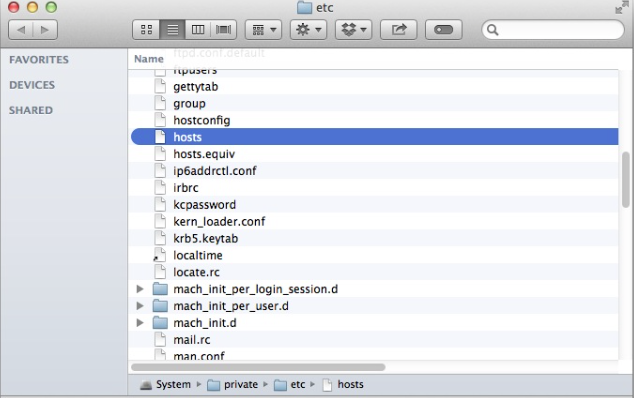
Para Windows: Abra o Bloco de Notas>Clique em Abrir Arquivo>vá para:WindowsSystem.32driversetc
Para Mac: Vá para o seu Finder e pesquise “anfitriões” em seguida, arraste para a área de trabalho> na barra do Finders, escolha Ir> Ir para a pasta> digite /private/etc/hosts.
Isso é um pouco técnico demais, mas corrige Erro do iPhone 1671 muito bem.
Você também pode entrar no modo DFU para resolver o erro 1671 do iPhone. Uma atualização do firmware do dispositivo ajudará a reconstruir a estrutura do software atualmente em execução no seu iPhone. Ele atuará como um filtro e principal solucionador de problemas dentro do sistema operacional. Pode ser um pouco complicado fazer esse processo, no entanto, o resultado é satisfatório, especialmente corrigindo Erro do iPhone 1671. Para fazer isso, siga os passos abaixo:
Conecte o iPhone ao computador e inicie o iTunes
Se você não tiver certeza de que pode fazer essa solução, peça ajuda a um especialista para fazer isso por você.

Com as 5 melhores maneiras de corrigir Erro do iPhone 1671, a maneira mais eficaz e segura até agora é usar Recuperação do sistema FoneDog iOS. Ele não apenas corrige os códigos de erro do iPhone, mas também protege seu telefone contra qualquer forma de perda de dados. É por isso que milhões de usuários de iOS em todo o mundo confiam apenas Recuperação do sistema FoneDog iOS. Portanto, sempre que você estiver preso a diferentes códigos de erro do iOS ao atualizar ou restaurar, basta usar Recuperação do sistema FoneDog iOS e seu telefone retornará ao seu estado normal.
Deixe um comentário
Comentário
Recuperação do Sistema iOS
Repare vários erros do sistema iOS de volta ao status normal.
Download grátis Download grátisArtigos Quentes
/
INTERESSANTEMAÇANTE
/
SIMPLESDIFÍCIL
Obrigada! Aqui estão suas escolhas:
Excelente
Classificação: 4.7 / 5 (com base em 72 classificações)